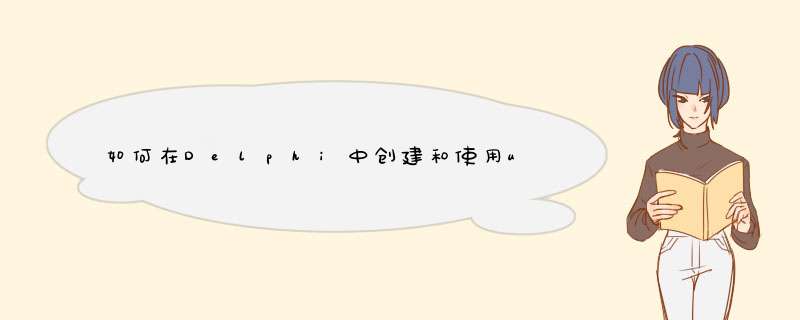
⑴、右键---新建---文本文档,重命名为 connSet.udl 。
⑵、双击打开 connSet.udl 按提示 *** 作配置数据库,选择本地或远程数据库,配置好后退出。
⑶、使用Delphi 控件TADOConnection连接代码:
在Form1的OnCreate事件如下:
⑷、如果你要把应用程序分发到局域网中使用,数据库服务器没有改变,直接复制应用程序就可以了,不用再配置connSet.udl
文件。当在另外一个局域网中安装有不同名的数据库服务器时,右键用记事本打开connSet.udl 文件,会看到:
上面几行文件,这是新建connSet.udl
文件,并配置好数据库后自动生成的代码。我默认的登录用户为jfgl_sa,密码为空,数据库为jfgl,局域网数据库服务器名IP:192.168.0.117,你可按照自己的实际环境进行配置。
⑸、不同的局域网数据库服务器,你只要修改配置connSet.udl连接文件就可以了,不用修改Delphi代码,很方便哦。
⑹、故障处理:如果运行应用程序时,出现错误提示“无效的授权说明”,是因为前面我们已经新建了connSet.udl
在 delphi 里,如果是想打开配置数据连接属性,可以使用 PromptDataSource 函数,示例如下:
procedure TForm1.Button1Click(Sender: TObject)var sConn: string
begin
sConn := PromptDataSource(Handle,'')
sConn := PromptDataLinkFile(Handle,'')
end
如果是打开 选择 .udl 文件的对话框,可以使用 PromptDataLinkFile 函数:
这两个函数的原型定义于 Data.Win.ADODB 单元文件中。
欢迎分享,转载请注明来源:内存溢出

 微信扫一扫
微信扫一扫
 支付宝扫一扫
支付宝扫一扫
评论列表(0条)